什么是7Z分卷压缩文件?就是在压缩文件时,将文件压缩成若干个大小一样、以“文件名.7z.序号”格式命名的7Z压缩包,可以方便存储和传输,如下图所示。
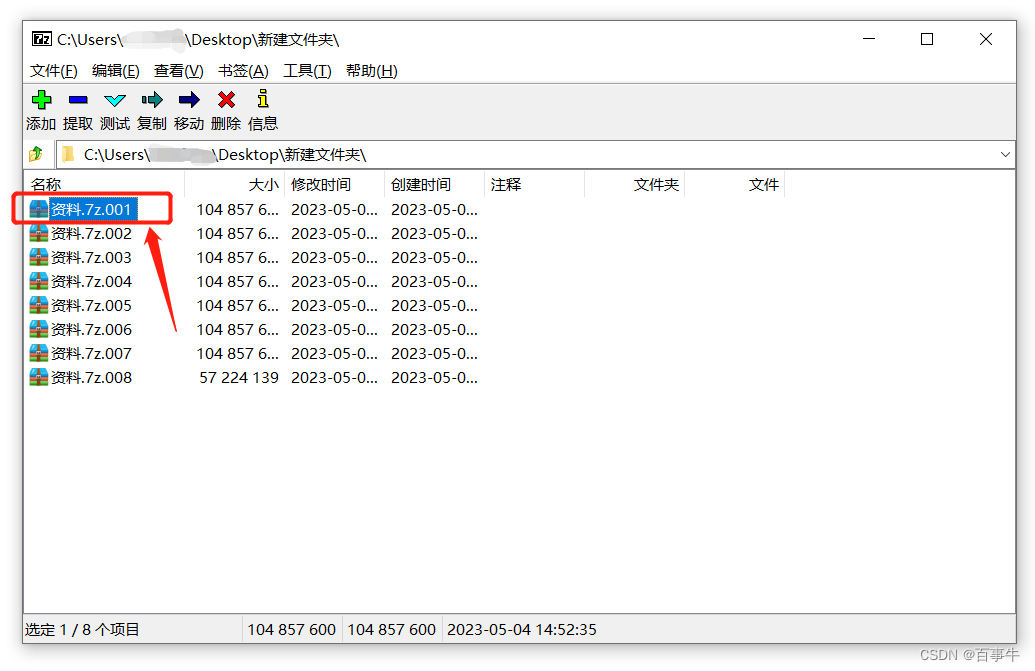
一、7Z分卷压缩文件如何打开?
我们只需要按照普通压缩包的打开方式,打开第一个分卷文件,就可以看到全部分卷文件的内容。
即双击第一个分卷文件直接打开压缩包,或者选中第一个分卷后,点击鼠标右键,在“打开方式”中找到支持7Z格式的解压缩软件,来打开分卷,比如7-Zip、WinRAR软件。
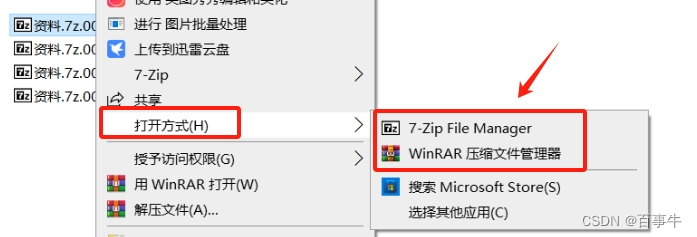
需要注意的是,在打开分卷文件之前,需要保证所有的分卷文件都放在一个文件夹里,不能有缺失;而且分卷文件的文件名不能有修改,要保持原始格式,即“文件名.7z.序号”。
否则,就会无法打开分卷文件,并且提示错误。
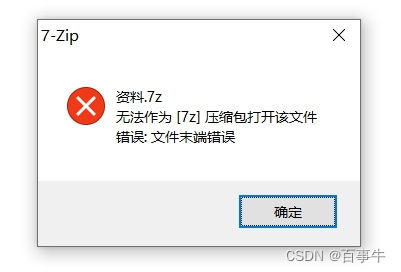
二、解压7Z分卷压缩文件
除了直接打开7Z分卷文件,我们也可以将分卷文件解压出来后放到文件夹里,再进行查看。
解压7Z分卷压缩文件,也是只需要解压序号第一的分卷,就可以将所有分卷一起解压出来。
同样的,在解压前,也是要把所有分卷放在一个文件夹里,并且没有修改过文件名。
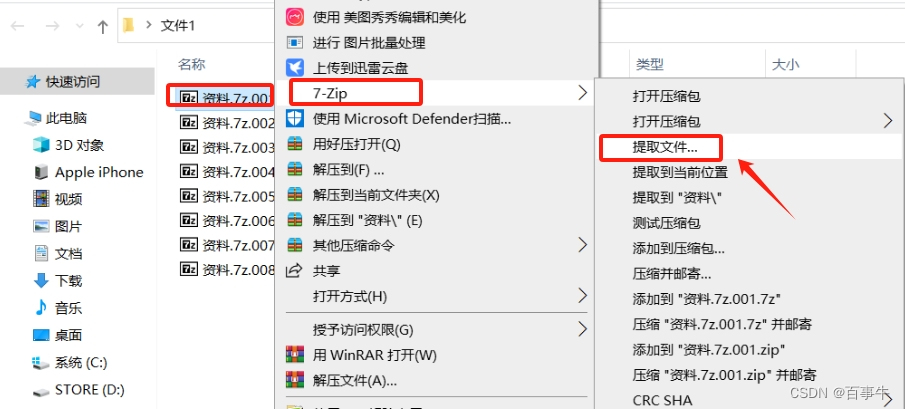
三、有密码的7Z分卷压缩文件如何打开?
另外,如果7Z分卷压缩文件设置了密码保护,那无论是直接打开分卷文件,还是解压分卷文件, 都需要先输入原本设置的密码,才能进行下一步操作。
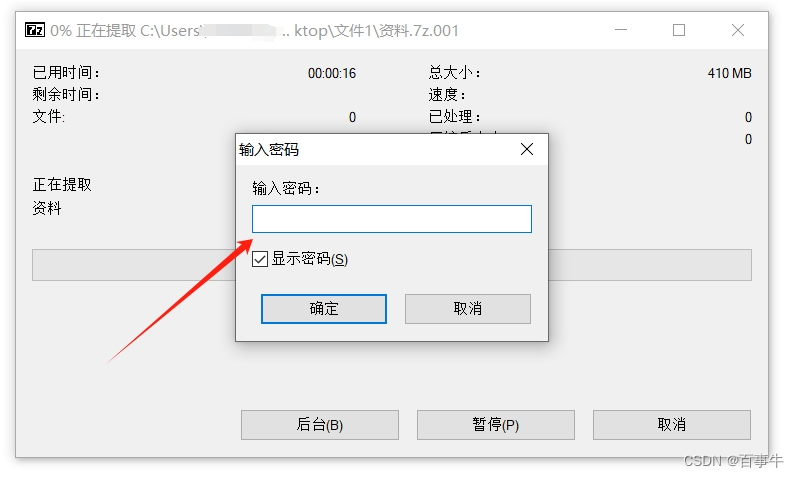
四、忘记7Z分卷文件的密码怎么办?
由于解压缩软件并没“忘记密码”选项,没有密码就无法打开或者解压7Z分卷了。这种情况,我们需要借助相关工具来解决问题。
以小编使用的Zip工具为例,工具里提供了4种“找回方法”,可以帮助我们找回压缩文件的密码,支持Zip文件、Zip分卷文件,以及7Z文件、7Z分卷文件。
只是7Z格式的分卷文件,需要将分卷文件合并一个压缩包,再导入工具中操作,不知道如何合并7Z分卷文件的可以往下看看方法。
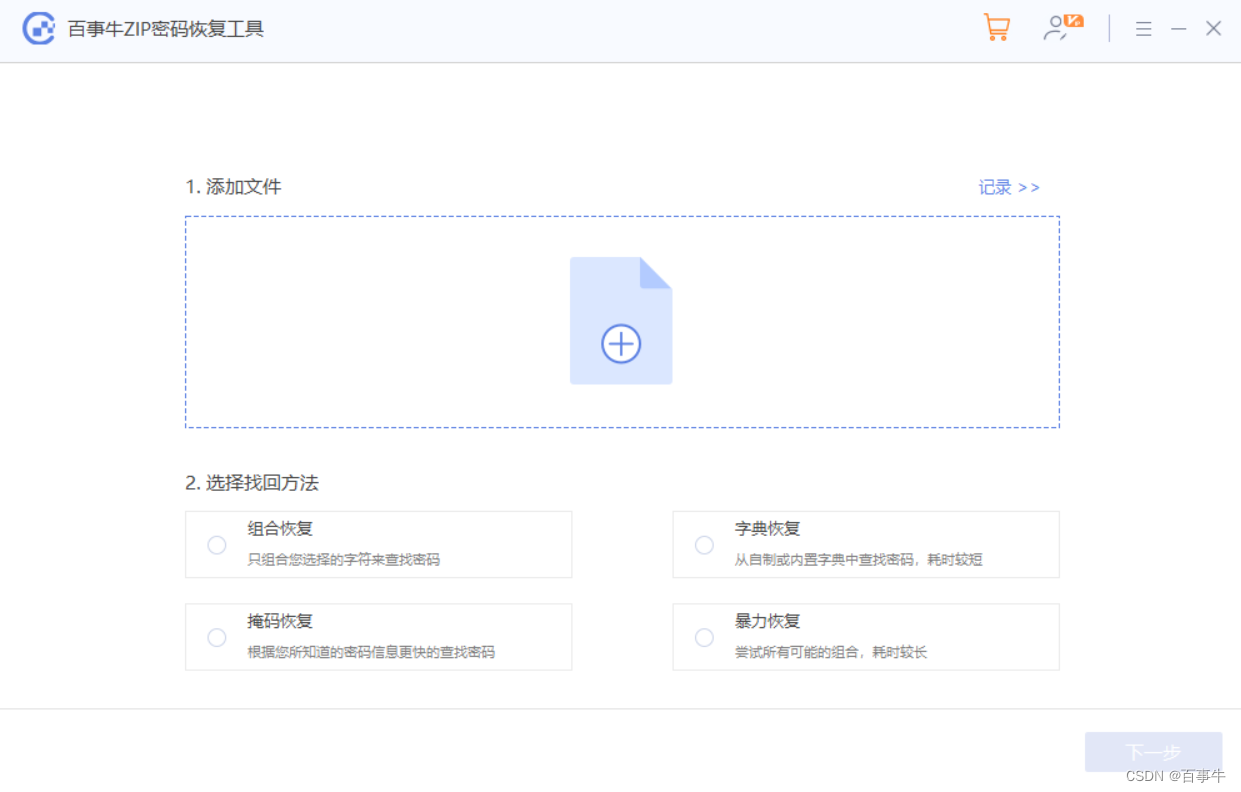
想要合并7Z分卷压缩文件,可以通过7-Zip解压缩软件打开分卷文件所在文件夹,然后点击第一个分卷文件,再点击菜单选项卡【文件】列表中的【合并文件】,即可将所有分卷合并成一个压缩包。
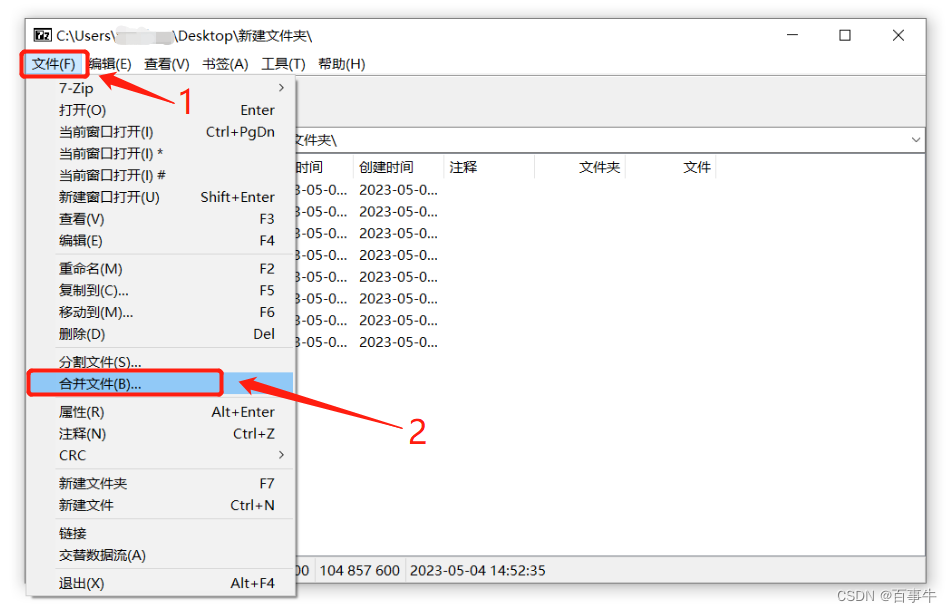
以上就是7Z分卷压缩文件的打开方法,以及需要注意的地方,希望可以帮到小伙伴们!








)

)

:服务器管理(五)之客户端认证)
![[three.js]搭建场景](http://pic.xiahunao.cn/[three.js]搭建场景)





